如何把多个excel表合并到一个表中
在日常工作中,我们经常需要处理多个Excel表格,但是如何将这些表格合并到一个表中却是一个让人头疼的问题,Excel提供了一些强大的功能,可以帮助我们快速合并多个工作表,省去了手动复制粘贴的繁琐步骤。通过这些方法,我们可以轻松地将多个Excel表格合并到一个表中,提高工作效率,减少重复劳动。接下来我们就来看看如何利用Excel中的合并工作表功能来实现这一目标。
具体方法:
1.要把多个表格合并到一个excel表格,新建一个空白的excel表格,作为稍后合并后的表格。
注意:要合并的表格里面如果有多个Sheet,可以事先给它们命名下。这样方便你到时合并,确定要合并哪个Sheet。
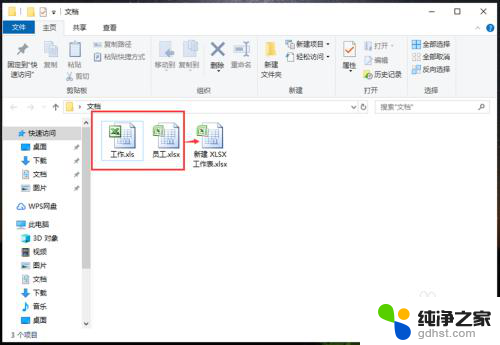
2.打开新建的excel表格,选择要合并的表格位置,点击工具栏的【数据】,再点击“现有连接”。
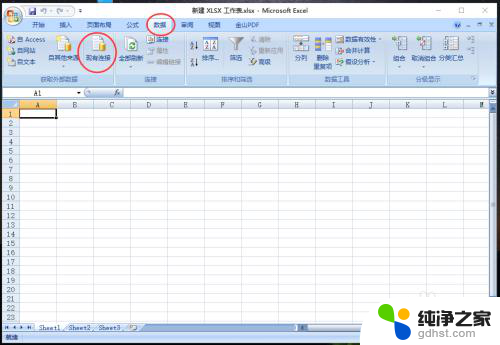
3.出现现有连接窗口,点击【浏览更多】。
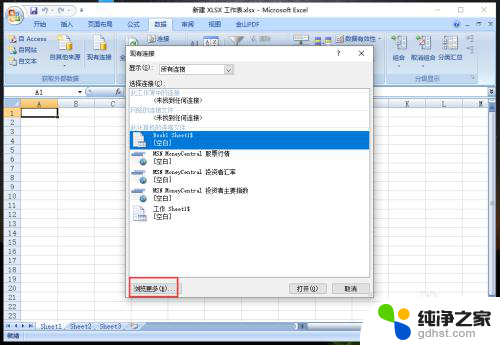
4.找到要合并的excel表格,点击它,再点击【打开】。
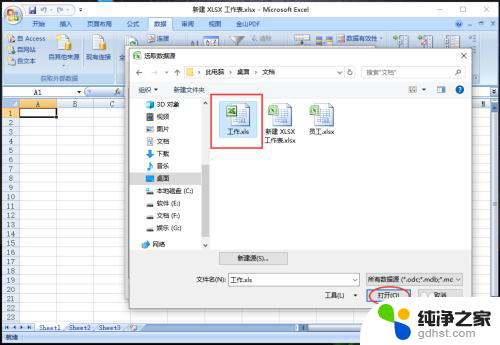
5.出现该excel的数据表格,选择你要合并的数据表格,再点击【确定】。
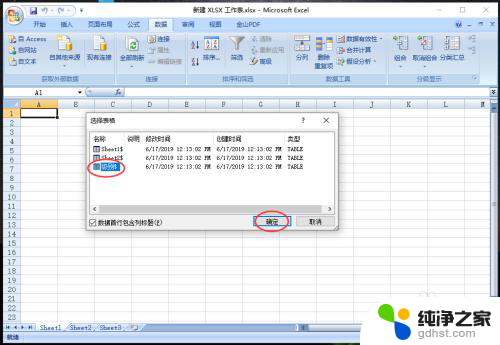
6.确定表格数据要放置的位置,再点击【确定】。
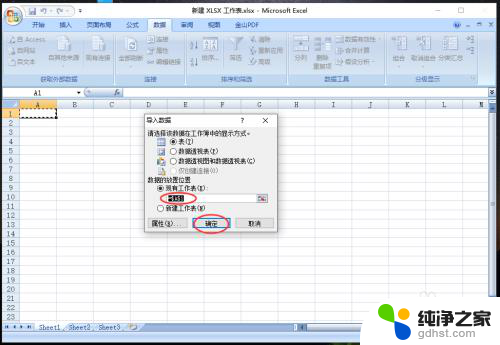
7.完成后,就会出现表格数据,然后再选择单元格,作为另外一个excel表格要放置的位置。
注意:你可以把另外一个表格放在其他sheet,不一定要放在同一个sheet。
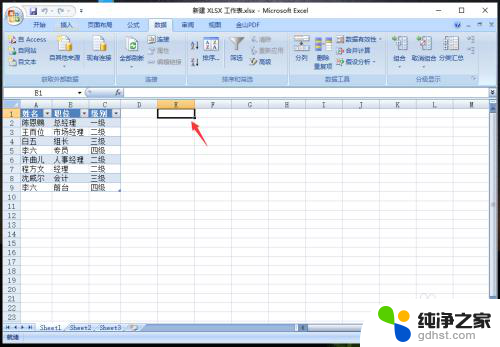
8.同样的方法,点击工具栏的【数据】,再点击“现有连接”。
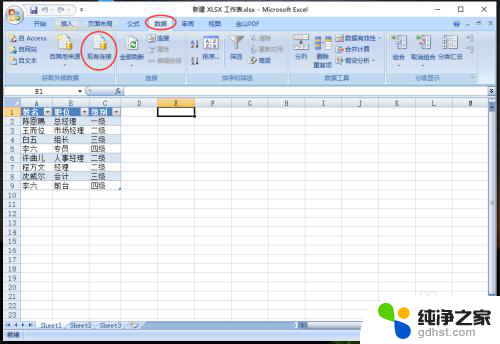
9.出现现有连接窗口,点击【浏览更多】。
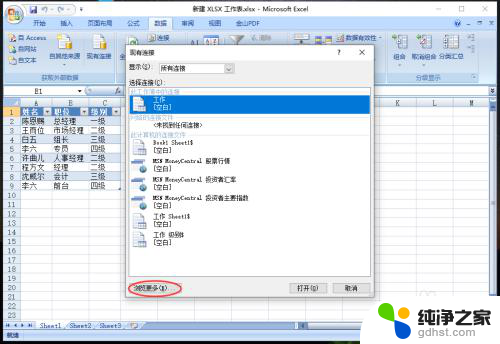
10.选择另外一个excel表格,再点击【打开】如图所示。
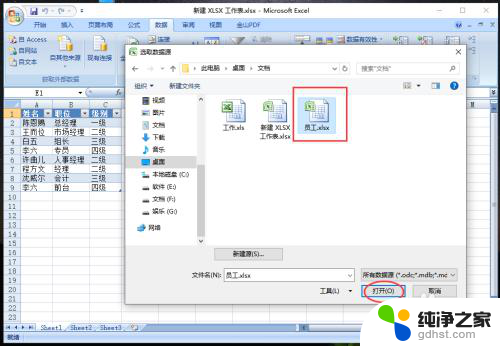
11.出现该excel的数据表格,选择你要合并的数据表格,再点击【确定】。
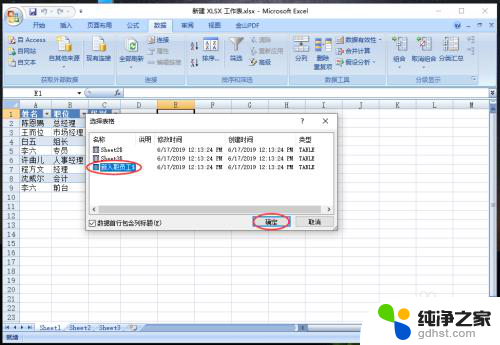
12.出现窗口,确定表格数据要放置的位置,再点击【确定】。
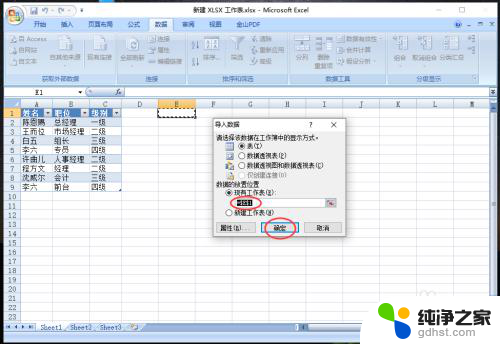
13.完成后,就会出现表格数据,这样就把两个excel合并到一个excel表格了。
注意:如果有更多个excel表格,也是按照以上方法,依次导入合并到一个excel表格里。
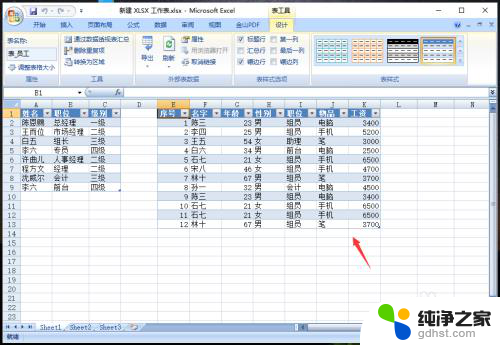
14.如果要去掉表格的倒三角,可以选择表格单元格,再点击工具栏的【数据】,再点击“筛选”。
注意:先选择同一个表格的倒三角单元格,再点击“筛选”。然后再选择另一表格的倒三角单元格,再点击“筛选”。这样才能依次去掉倒三角。
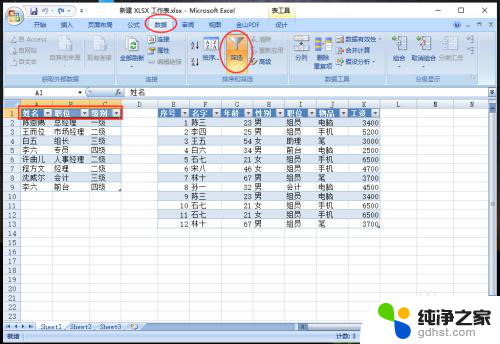
15.把表格的倒三角去除后,调整合并后的表格的样式。比如对齐,边框等,最终多个excel合并一个excel表格,如图所示。
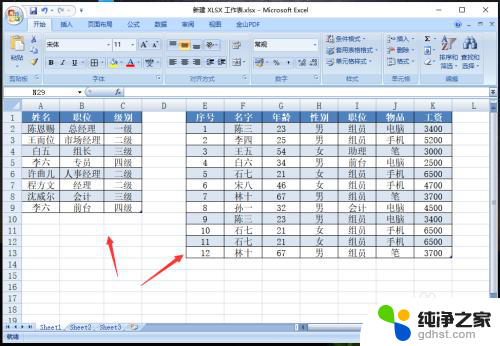
以上就是将多个Excel表合并到一个表中的全部内容,不懂的用户可以按照小编的方法进行操作,希望能帮助到大家。
- 上一篇: 怎么样把软件从c盘移到d盘
- 下一篇: hdmi笔记本电脑连接hdmi电视
如何把多个excel表合并到一个表中相关教程
-
 wps如何把多个excel合并成一个
wps如何把多个excel合并成一个2024-02-14
-
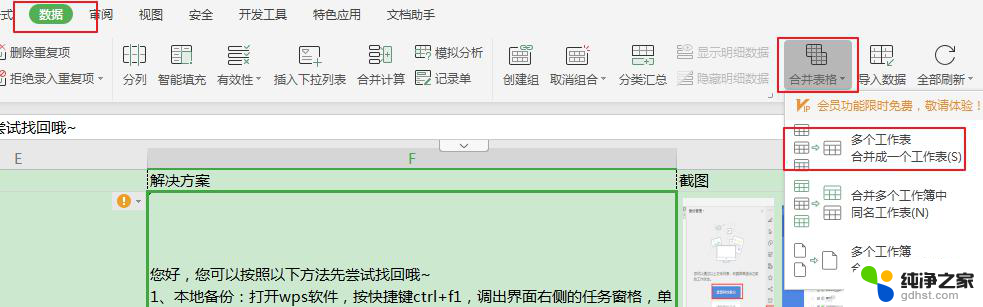 wps表格 如何合并多个sheet内容到一个新sheet中
wps表格 如何合并多个sheet内容到一个新sheet中2024-02-18
-
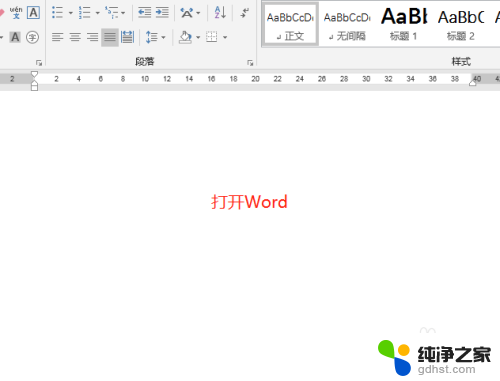 word多个表格合并到一个表格怎么操作
word多个表格合并到一个表格怎么操作2024-01-26
-
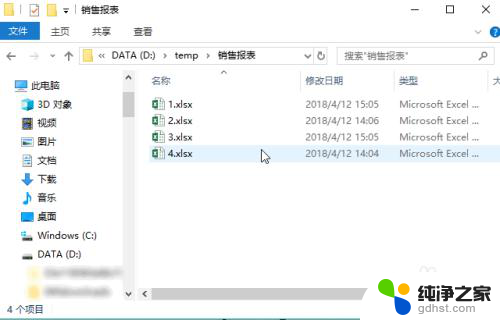 如何合并两个excel表格文件
如何合并两个excel表格文件2024-01-24
电脑教程推荐